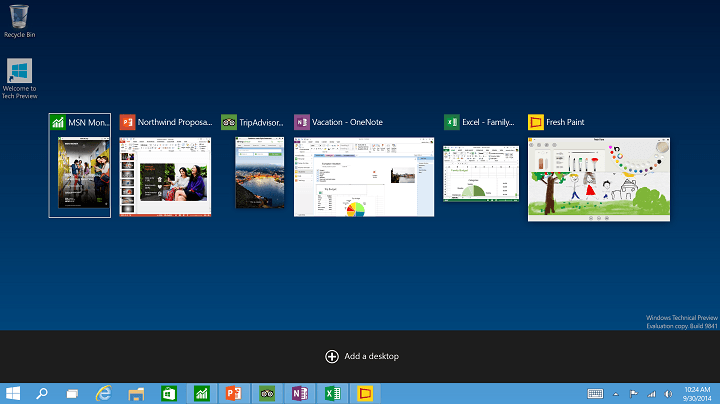
سيحافظ هذا البرنامج على تشغيل برامج التشغيل الخاصة بك ، وبالتالي يحميك من أخطاء الكمبيوتر الشائعة وفشل الأجهزة. تحقق من جميع برامج التشغيل الخاصة بك الآن في 3 خطوات سهلة:
- تنزيل DriverFix (ملف تنزيل تم التحقق منه).
- انقر ابدأ المسح للعثور على جميع السائقين الإشكاليين.
- انقر تحديث برامج التشغيل للحصول على إصدارات جديدة وتجنب أعطال النظام.
- تم تنزيل DriverFix بواسطة 0 القراء هذا الشهر.
تعد الاختصارات جزءًا أساسيًا من Windows ، ومن أشهر الاختصارات على الأرجح Alt + Tab. هذا الاختصار موجود في Windows منذ عقود ، وقد تغير قليلاً في Windows 10 ، فلنرى كيف Alt + Tab لقد تغير في نظام التشغيل Windows 10.
تم تقديم اختصار Alt + Tab منذ فترة طويلة ، وعلى مر السنين تم تغييره قليلاً. على الرغم من أن الوظيفة الأساسية للاختصار ظلت كما هي ، فقد تمت إعادة تسميتها إلى Windows Flip في Windows Vista ، لكن الاسم لم يلحق به وسرعان ما نسي. لم يتم تغيير طريقة عمل الاختصار ، ومن خلال الضغط على Alt والنقر على زر Tab ، يمكنك التبديل بين التطبيقات المفتوحة بسهولة. عندما تجد التطبيق الذي تريده فقط حرر المفاتيح وستنتقل إليه.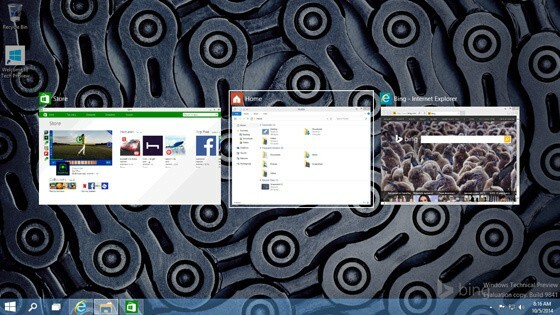
يجب أن نذكر أيضًا أن نظام التشغيل Windows Vista أضاف اختصارًا جديدًا ، Windows Key + Tab الذي يشغل كل نشاطك وقم بمحاذاة بعضها خلف بعض ، ويمكنك الاستمرار في النقر على زر Tab للتبديل بين الفتح التطبيقات. عندما تم إصدارها ، بدت هذه الميزة رائعة ، وعلى الرغم من وجودها في Windows 7 ، قررت Microsoft إزالتها من Windows 8. في Windows 8 ، كان لاختصار Windows Key + Tab وظائف مختلفة وكان من المربك استخدامه لذلك قررت Microsoft إصلاح ذلك باستخدام Windows 10.
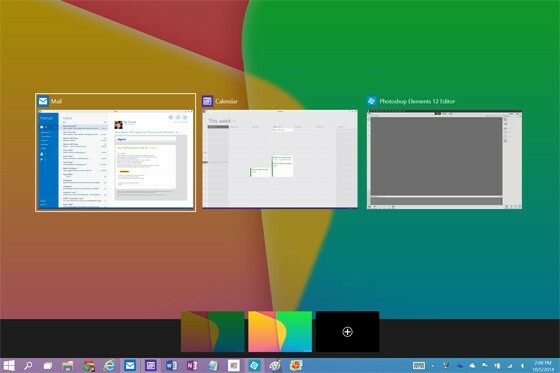
في Windows 10 ، يعمل مفتاح التشغيل السريع Alt + Tab كما كان من قبل ، ولكنه يمنحك صورًا مصغرة أكبر بكثير حتى تتمكن من رؤية التطبيق الذي تقوم بالتبديل إليه بشكل أفضل. بالنسبة إلى Windows Key + Tab ، فإن هذا الاختصار سيجلب أيضًا جميع التطبيقات المفتوحة ، ولكنه في نفس الوقت سيسمح لك بالتبديل إلى سطح مكتب مختلف أو إنشاء سطح مكتب جديد في Windows 10. أحد الأشياء الرائعة في هذا الاختصار هو أنك لست مضطرًا إلى الضغط باستمرار على المفاتيح ، يكفي الضغط عليها مرة واحدة وستتمكن من الوصول إلى أجهزة سطح المكتب الافتراضية والتطبيقات المفتوحة.
